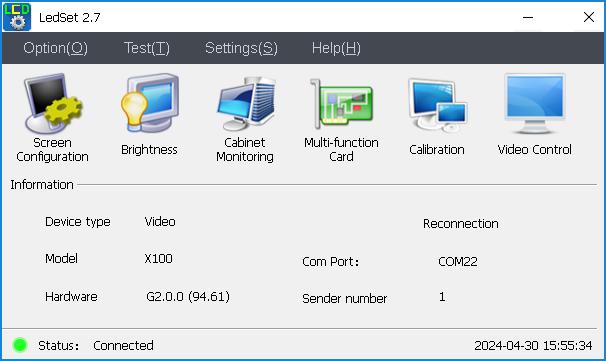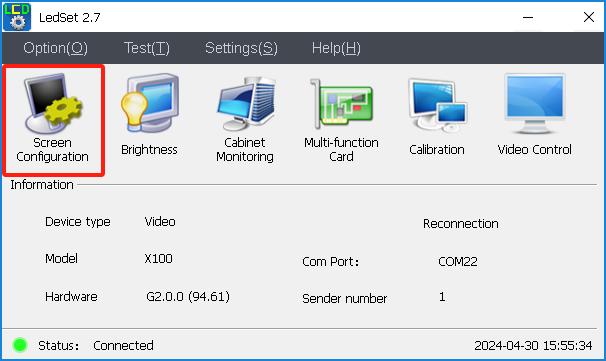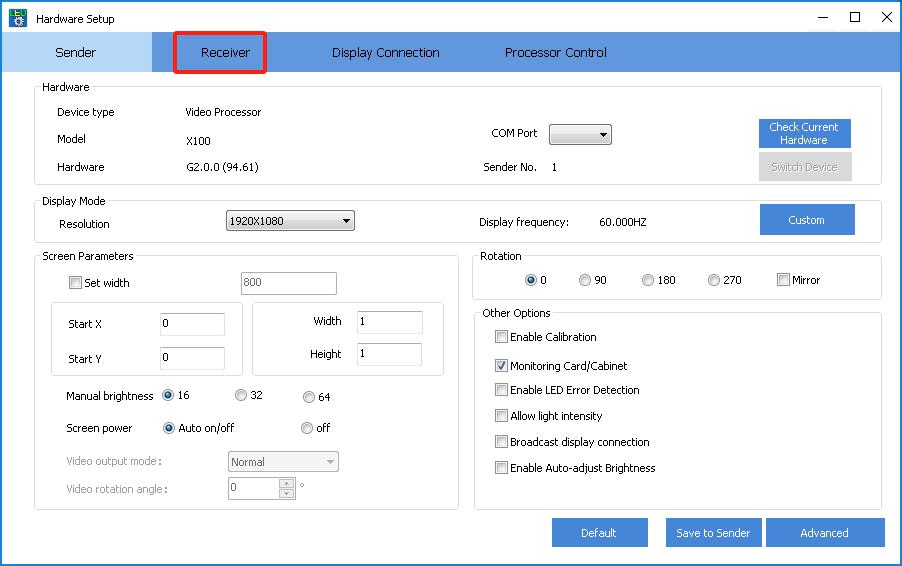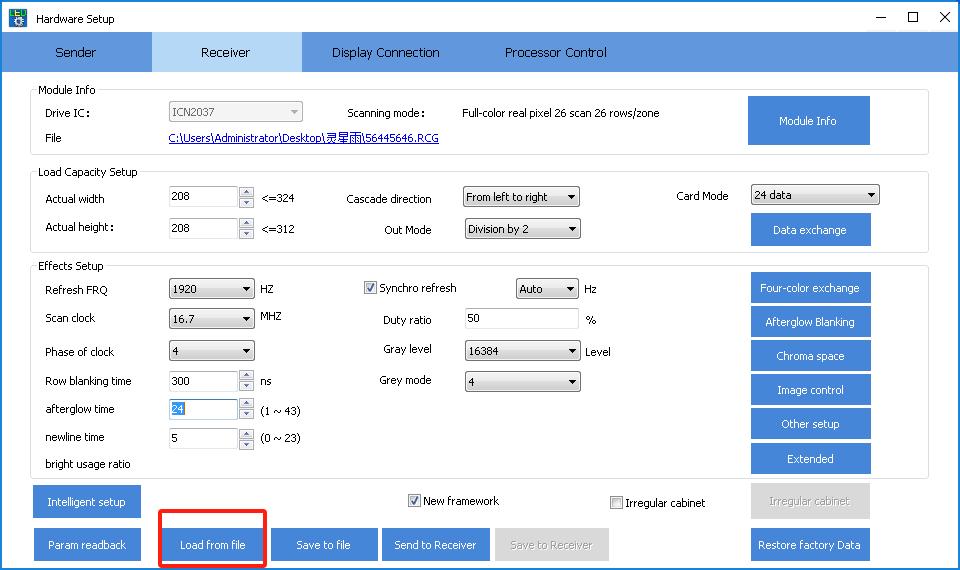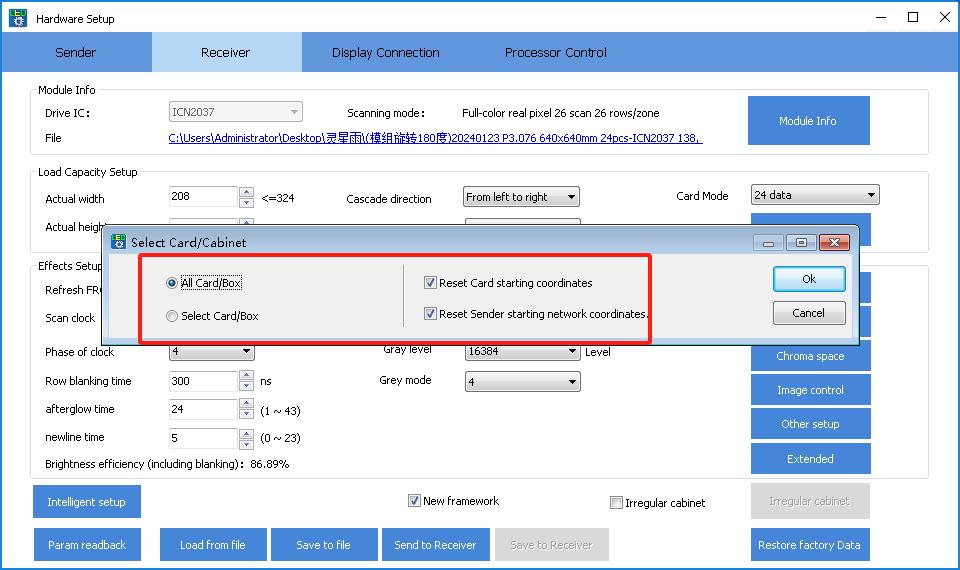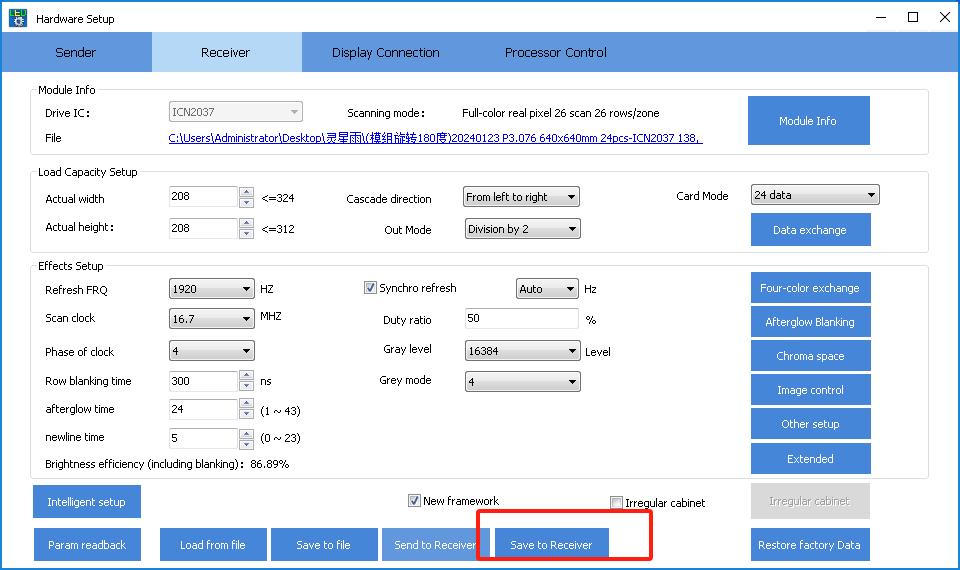Linsn LEDSet은 LED 디스플레이를 제어하고 관리하는 데 사용되는 강력한 소프트웨어 도구입니다. Linsn LEDSet의 주요 기능 중 하나는 RCG 파일을 LED 디스플레이에 업로드하여 사용자가 LED 화면에 콘텐츠를 쉽게 설정하고 표시할 수 있도록 하는 것입니다. 이 글에서는 Linsn LEDSet을 사용하여 RCG 파일을 LED 디스플레이에 업로드하는 방법을 살펴보겠습니다.
시작하려면 컴퓨터에 Linsn LEDSet 소프트웨어를 설치해야 합니다. 소프트웨어가 설치되면 적절한 케이블을 사용하여 LED 디스플레이를 컴퓨터에 연결하고 디스플레이 전원이 켜져 있는지 확인하세요. 이 경우, X100 비디오 프로세서를 기준으로 사용하겠습니다.
1. Linsn LEDSet 소프트웨어를 열고 "상태: 연결됨"이 표시되는지 확인한 다음 다음 단계로 넘어갑니다.
2. "화면 구성"을 클릭하세요.
3. 그러면 하드웨어 설정으로 들어갑니다. "수신기"를 클릭하세요.
4. 수신기 페이지에서 "파일에서 로드"를 클릭하고 컴퓨터에 저장된 올바른 RCG, RCFGX 파일을 선택합니다.
5. 컴퓨터에서 RCG 파일 로드를 완료한 후 모든 캐비닛을 클릭하고 카드 시작 좌표를 재설정합니다.
6. 마지막 단계는 RCG 파일을 수신 카드에 저장하는 것입니다. 아니면 LED 디스플레이를 재시작한 후 RCG 파일을 다시 로드해야 합니다. 이는 매우 중요합니다.
Linsn LEDSet을 사용하여 RCG 파일을 LED 디스플레이에 업로드하는 과정은 사용 중인 LED 디스플레이 모델에 따라 약간씩 다를 수 있습니다. 특정 LED 디스플레이에 RCG 파일을 업로드하는 방법에 대한 자세한 내용은 제조업체에서 제공하는 사용 설명서나 문서를 참조하는 것이 좋습니다.
결론적으로, Linsn LEDSet은 RCG 파일을 LED 디스플레이에 업로드하는 사용자 친화적이고 효율적인 방법을 제공하여 사용자가 LED 스크린에 콘텐츠를 쉽게 맞춤 설정하고 표시할 수 있도록 합니다. 이 글에 설명된 단계를 따라 하면 Linsn LEDSet의 기능을 최대한 활용하여 LED 스크린에 매력적인 시각적 디스플레이를 만들 수 있습니다.
게시 시간: 2024년 5월 9일